知ってましたか?Bubbleの青文字(Insert dynamic data)をコピペする方法があるんです

BubbleでInsert dynamic dataを使い、動的データの挿入設定をすると、エディタ上で設定内容が青色で表示されます。
バブラーの皆さんお馴染みのあの青文字部分。Appearanceタブだけでなく、Conditionalタブでも毎プロジェクトで頻繁に使用します。特に、数行に渡る長い長いInsert dynamic dataを手打ちするのはすごく大変で無駄な工数がかかり、ストレスも増しますよね(笑)
そんなInsert dynamic data、実は、Insert dynamic dataの設定を丸ごとコピーして別のところに貼り付けることができるってご存知ですか?
先日その方法を知って感動したので、知らない方にもぜひこの機会に覚えていってもらいたいと思い本記事を執筆しました!
BubbleのInsert dynamic dataをコピペする方法
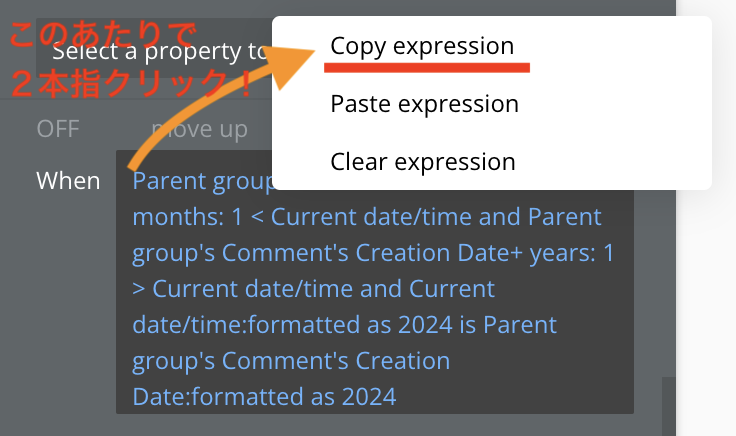
コピーしたいInsert dynamic dataの近くで、Macの方は2本指でクリックすると、添付のようなオプションブロックが表示されます。
Copy expressionをクリックすると、該当のInsert dynamic dataがクリップボードにコピーされます!超スマート。
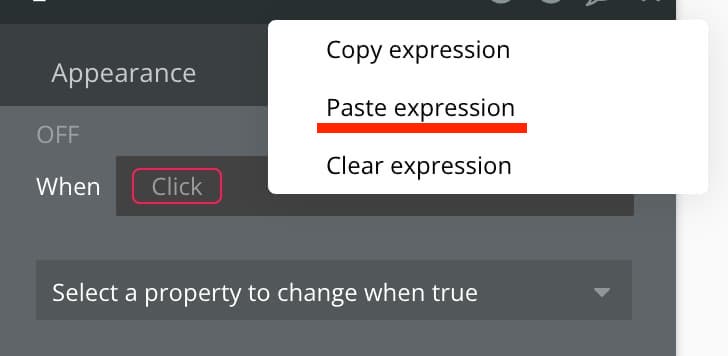
あとは、コピーしたInsert dynamic dataをペーストするのも同様に2本指でクリックしてオプションのPaste expressionをクリックして貼り付け完了です!
BubbleのConditionをコピペする方法
おまけで、Conditionalタブの各Conditionもほとんど同様の操作でコピペできるので紹介します!
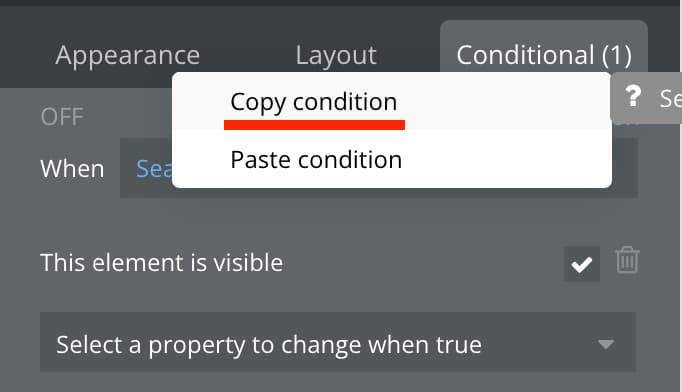
コピーしたいConditionの上でMacの方は2本指でクリックすると添付のオプションが表示されるので、Copy Conditionをクリックすれば、該当のConditionがクリップボードにコピーされ、別の箇所でPaste Conditionで設定を丸ごと貼り付けできます。
-
 facebookで
facebookで
シェアする -
 Xで
Xで
シェアする -
 LINEで
LINEで
送る -
URLをコピーしました!












